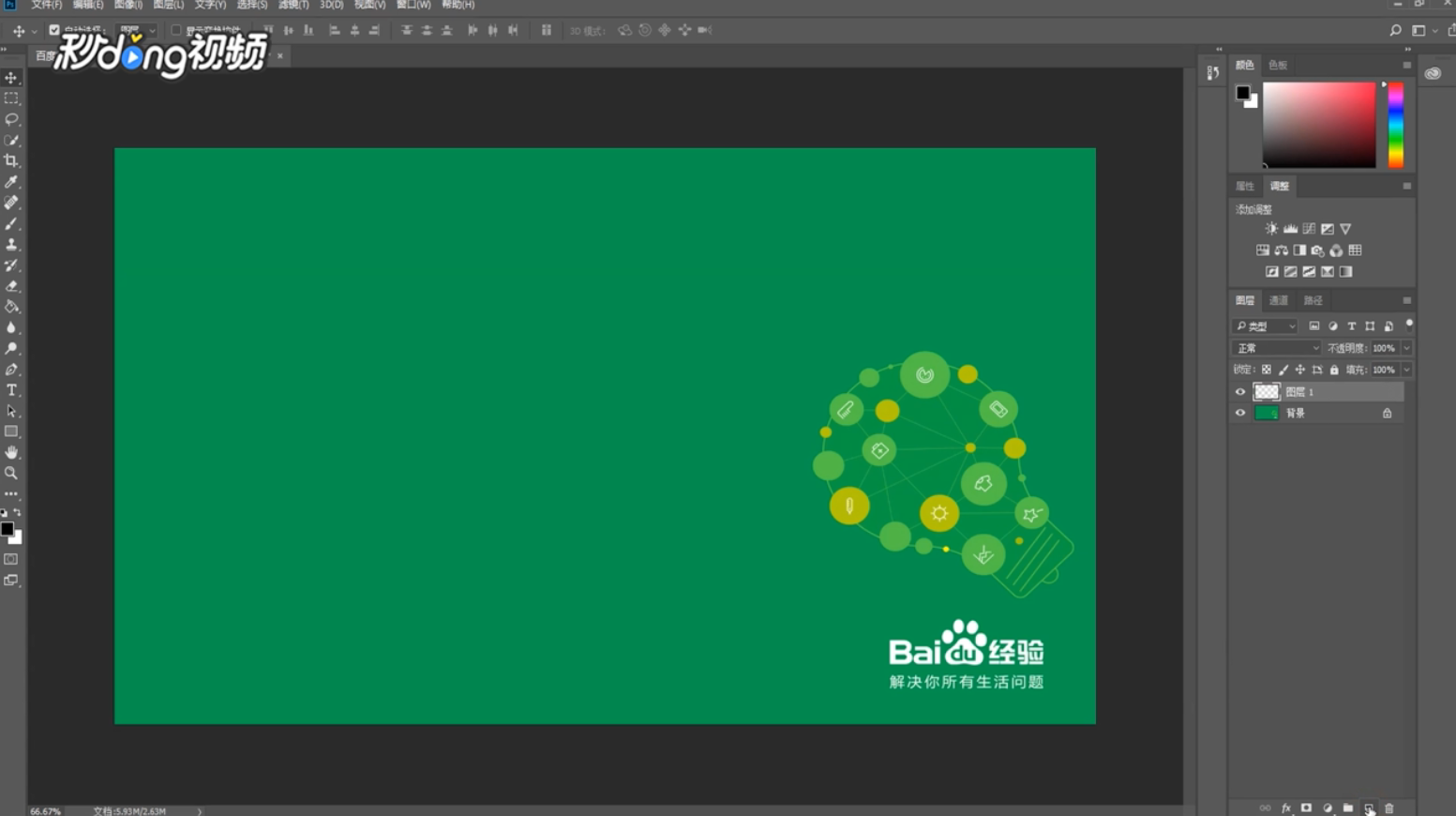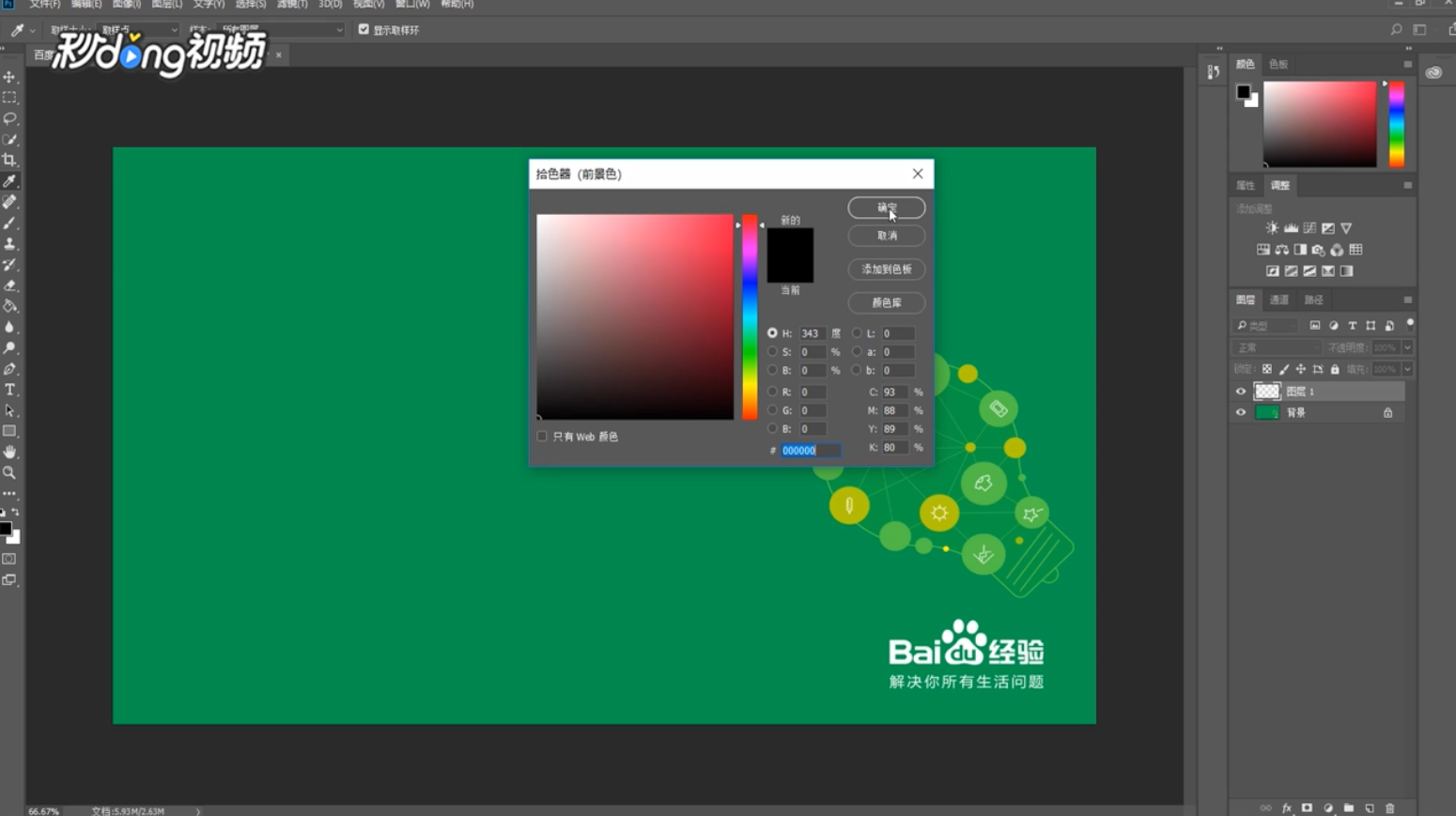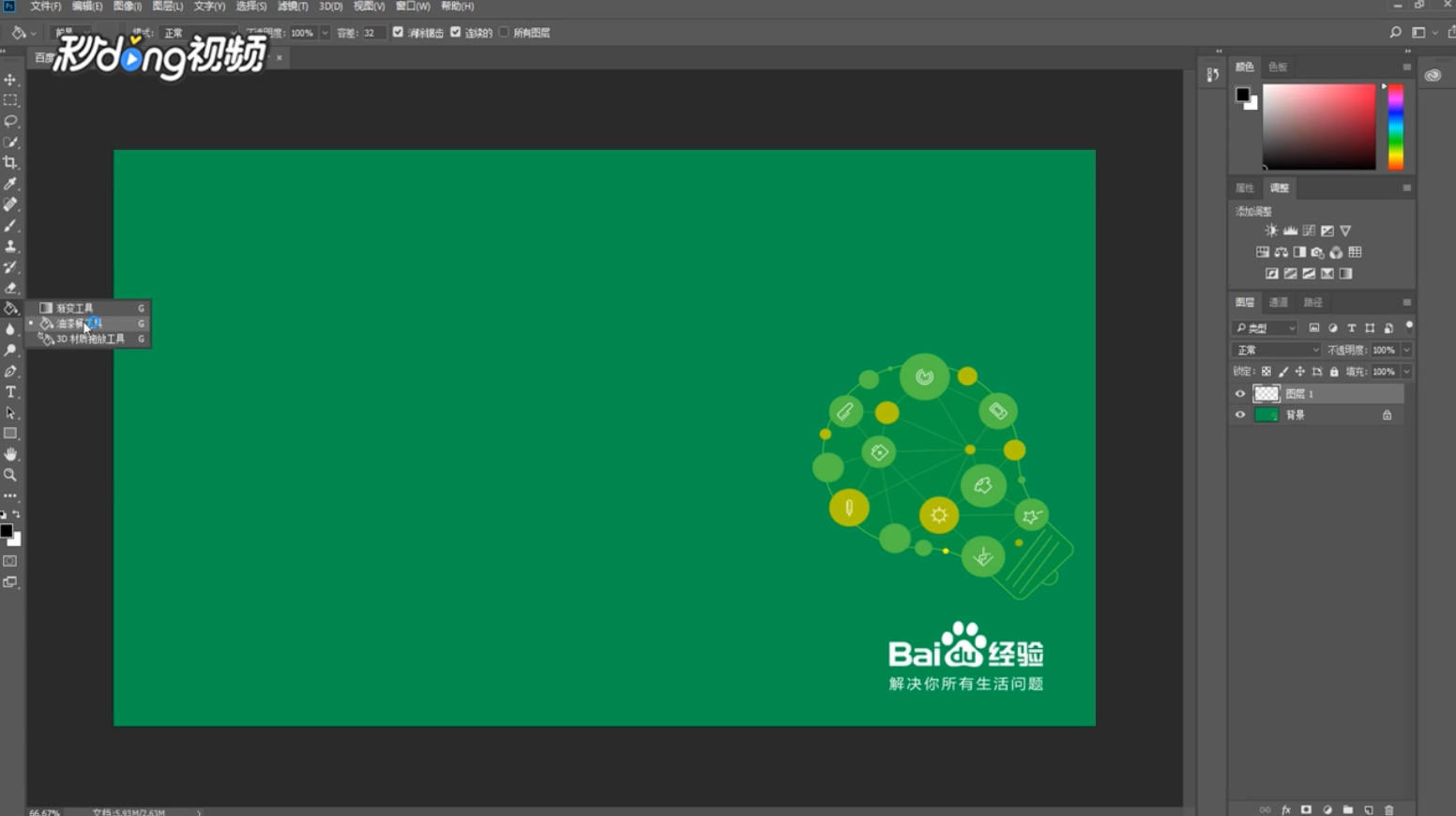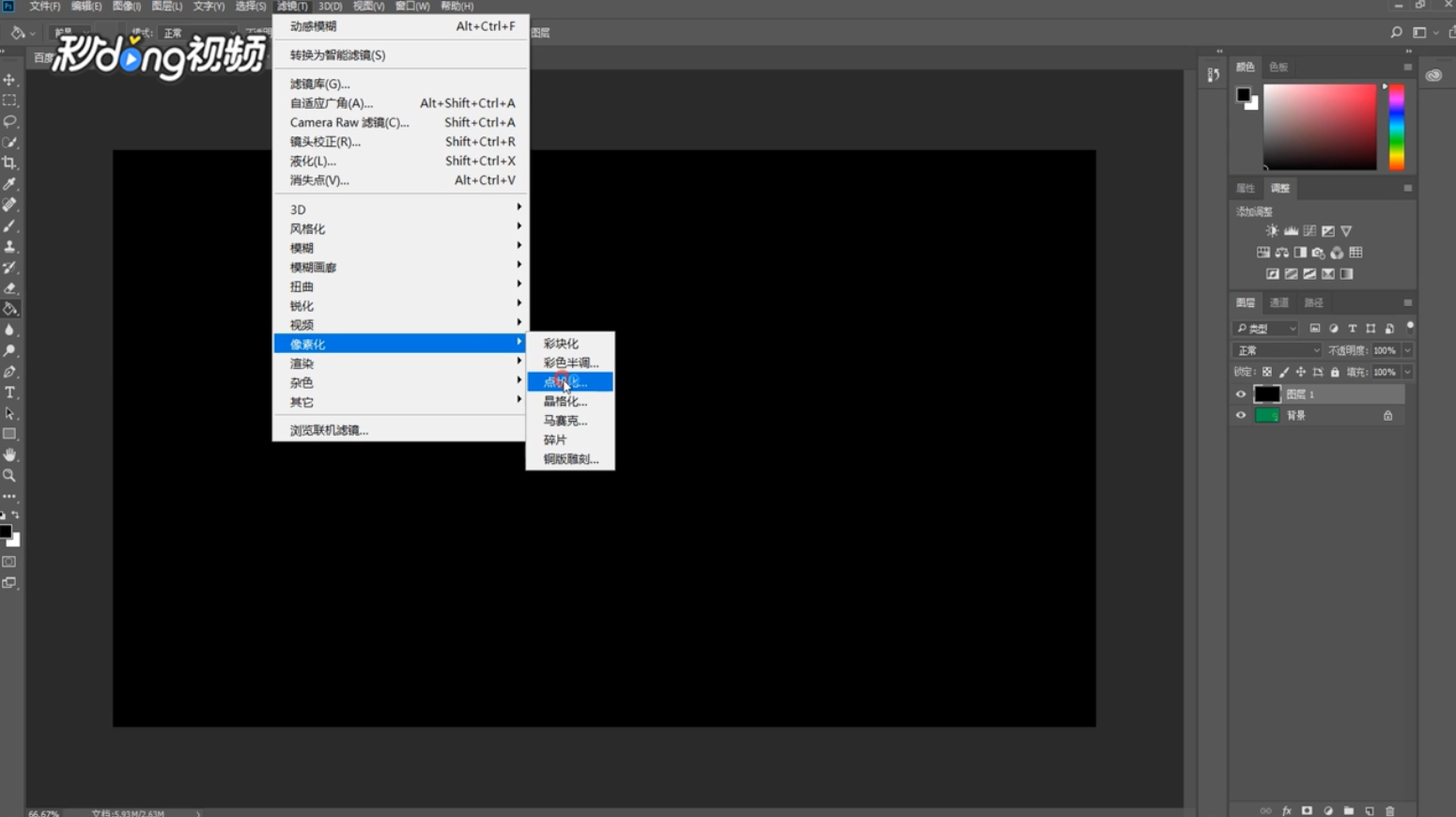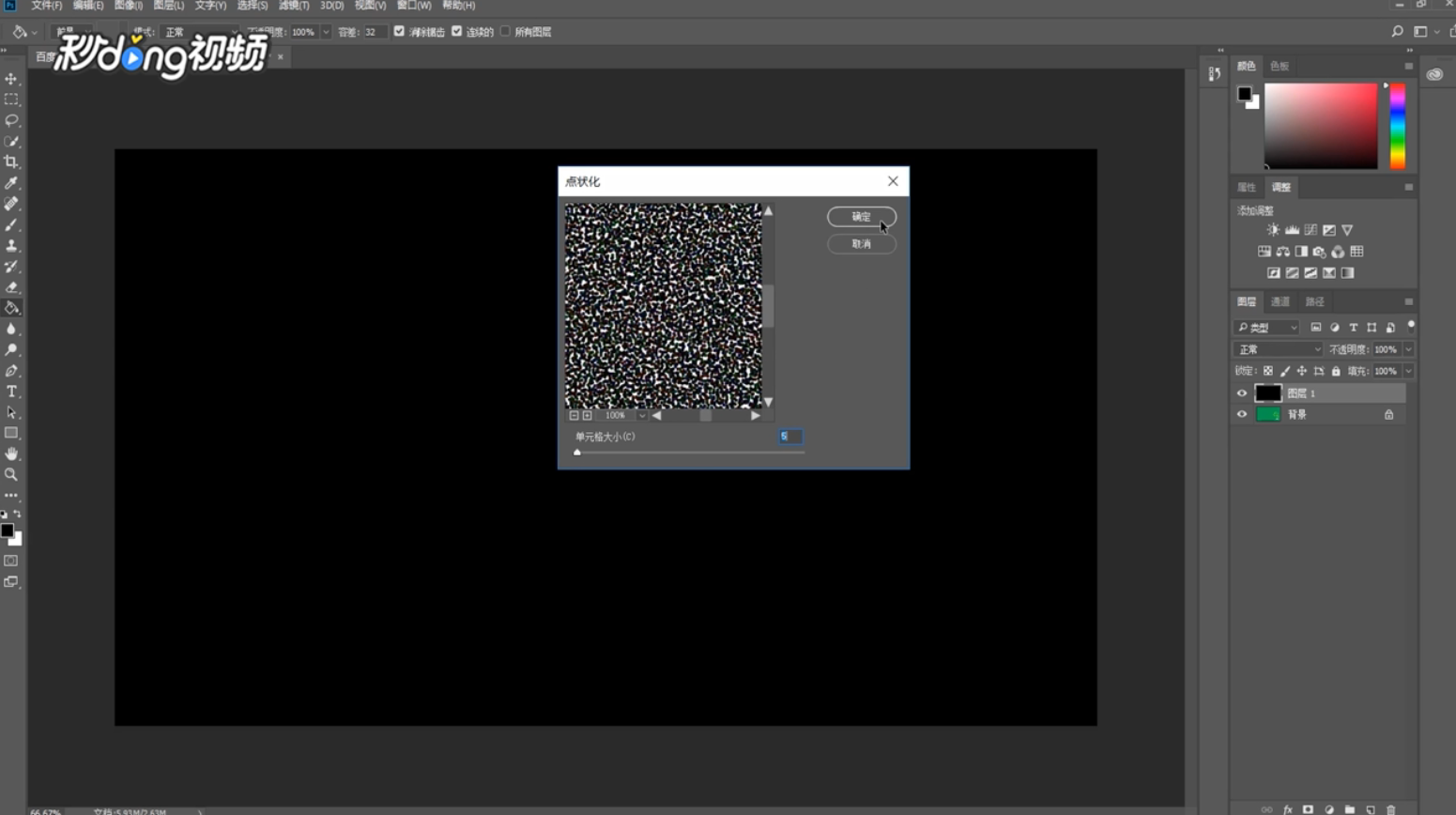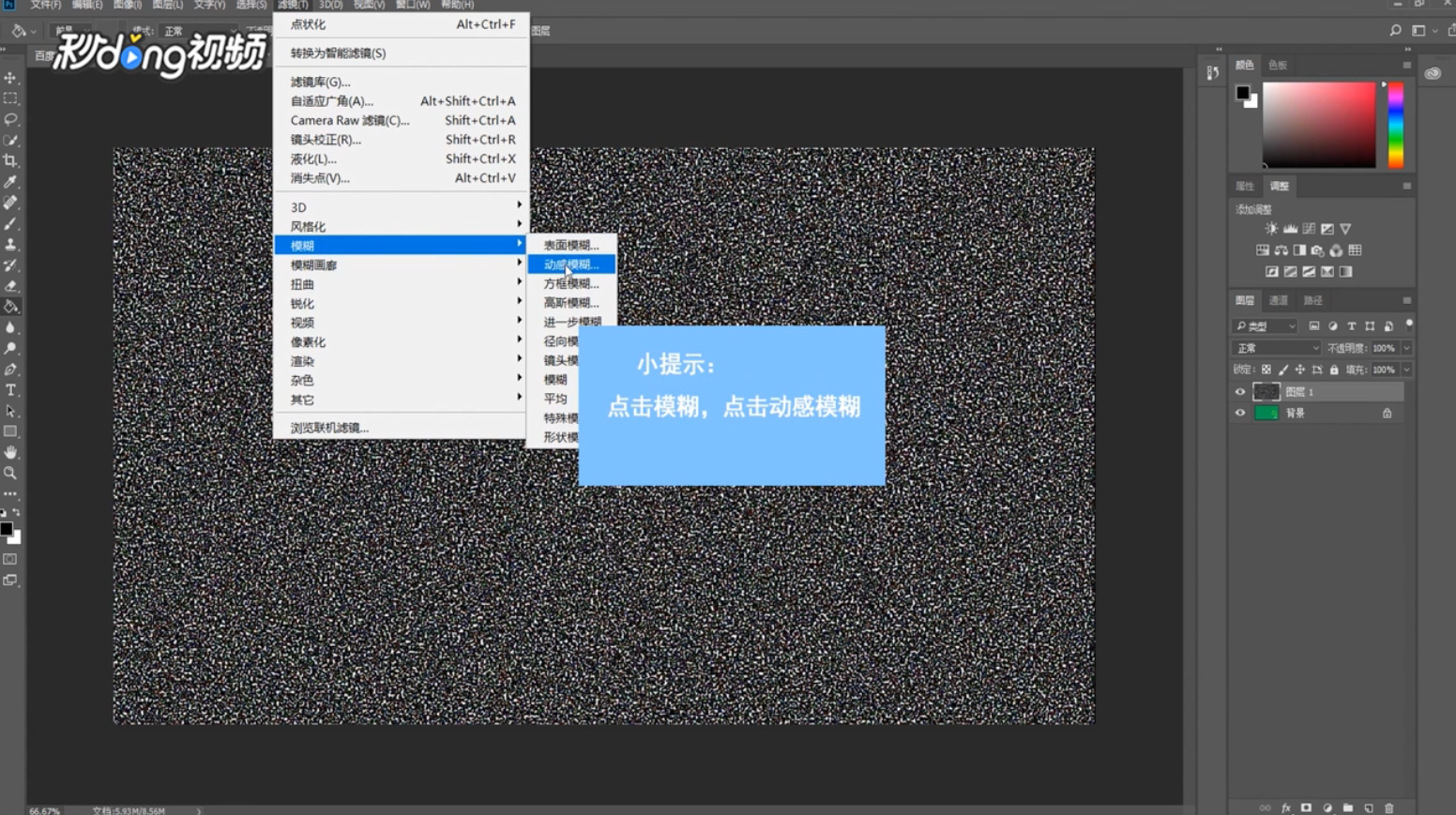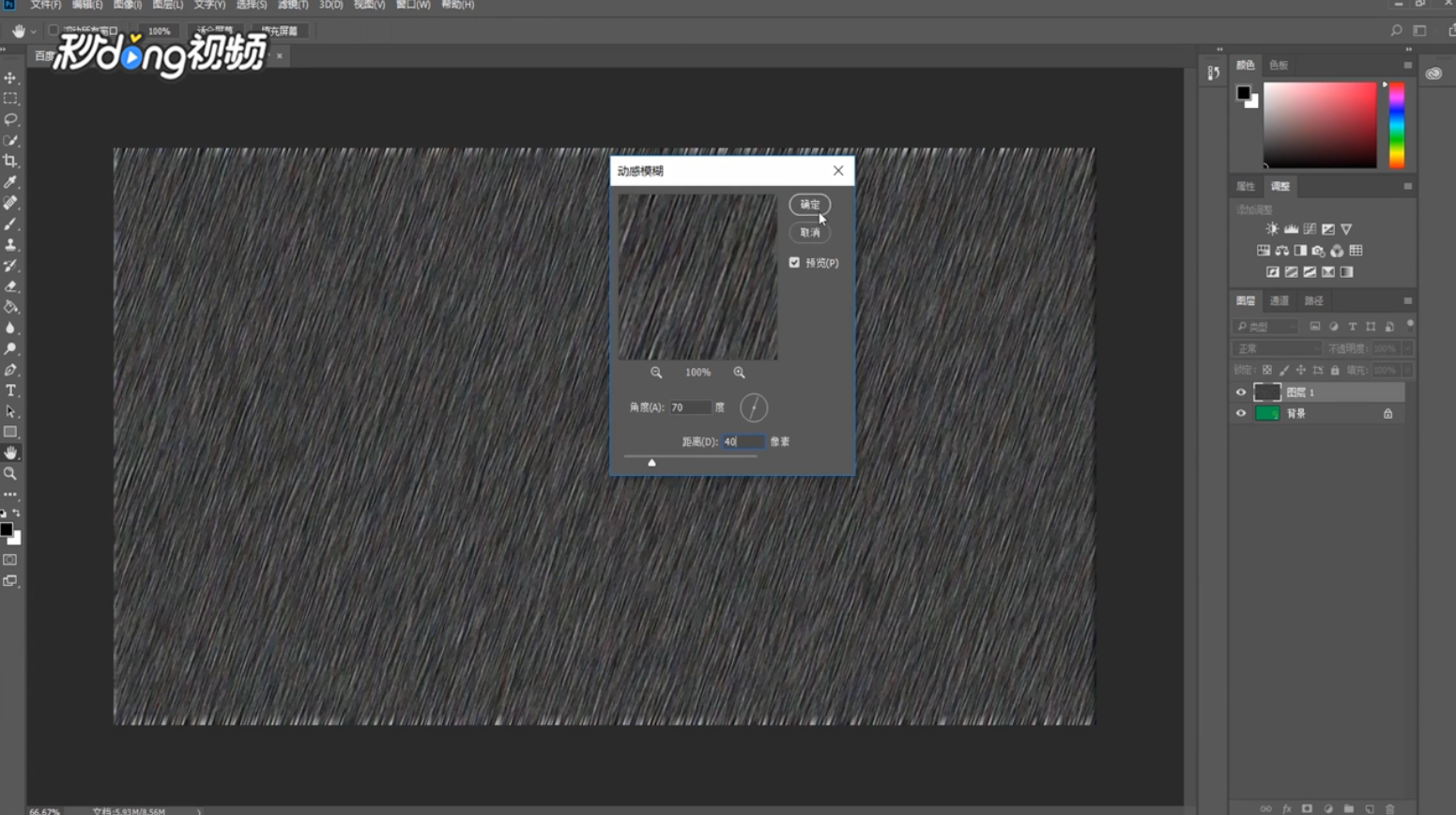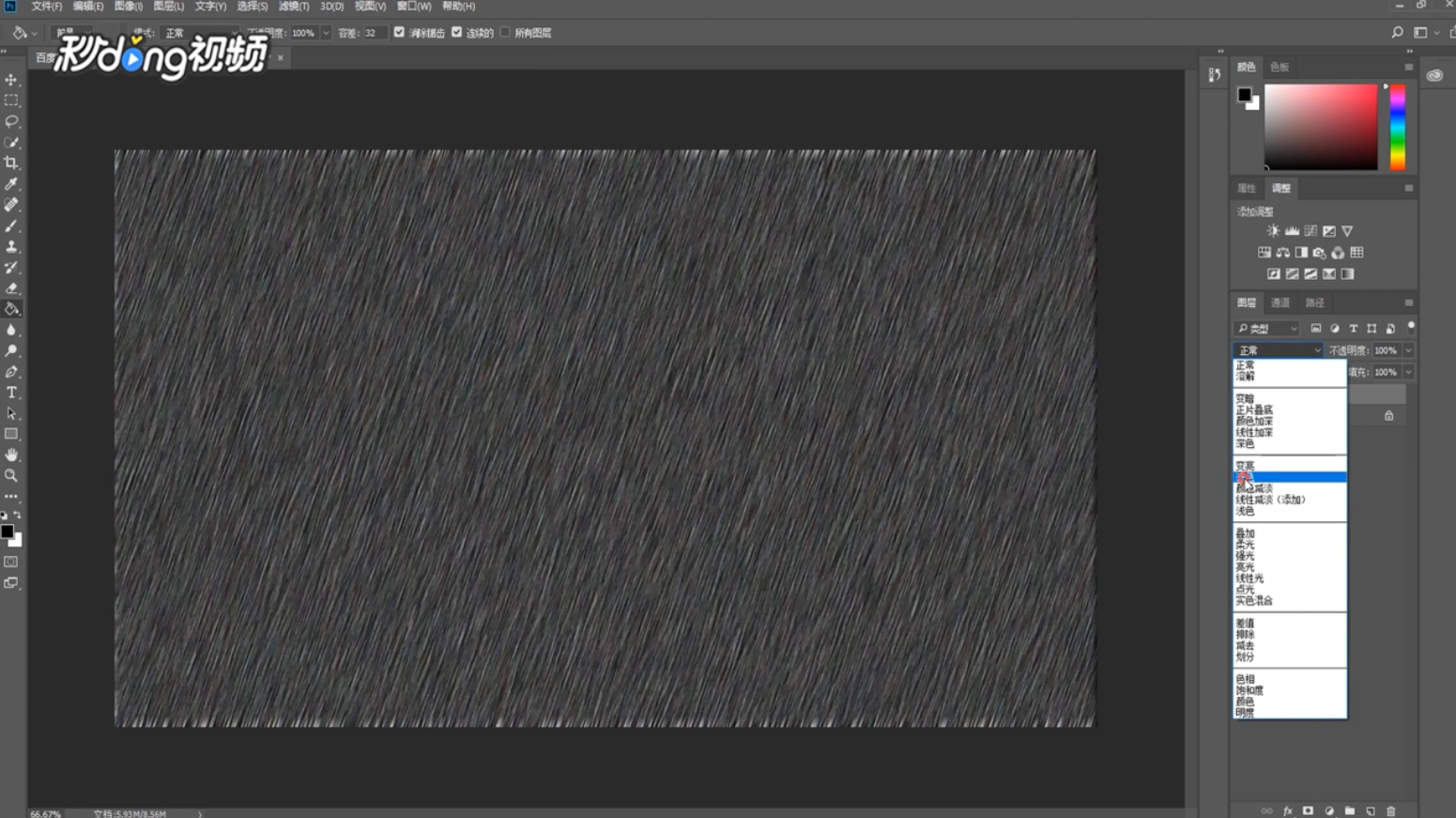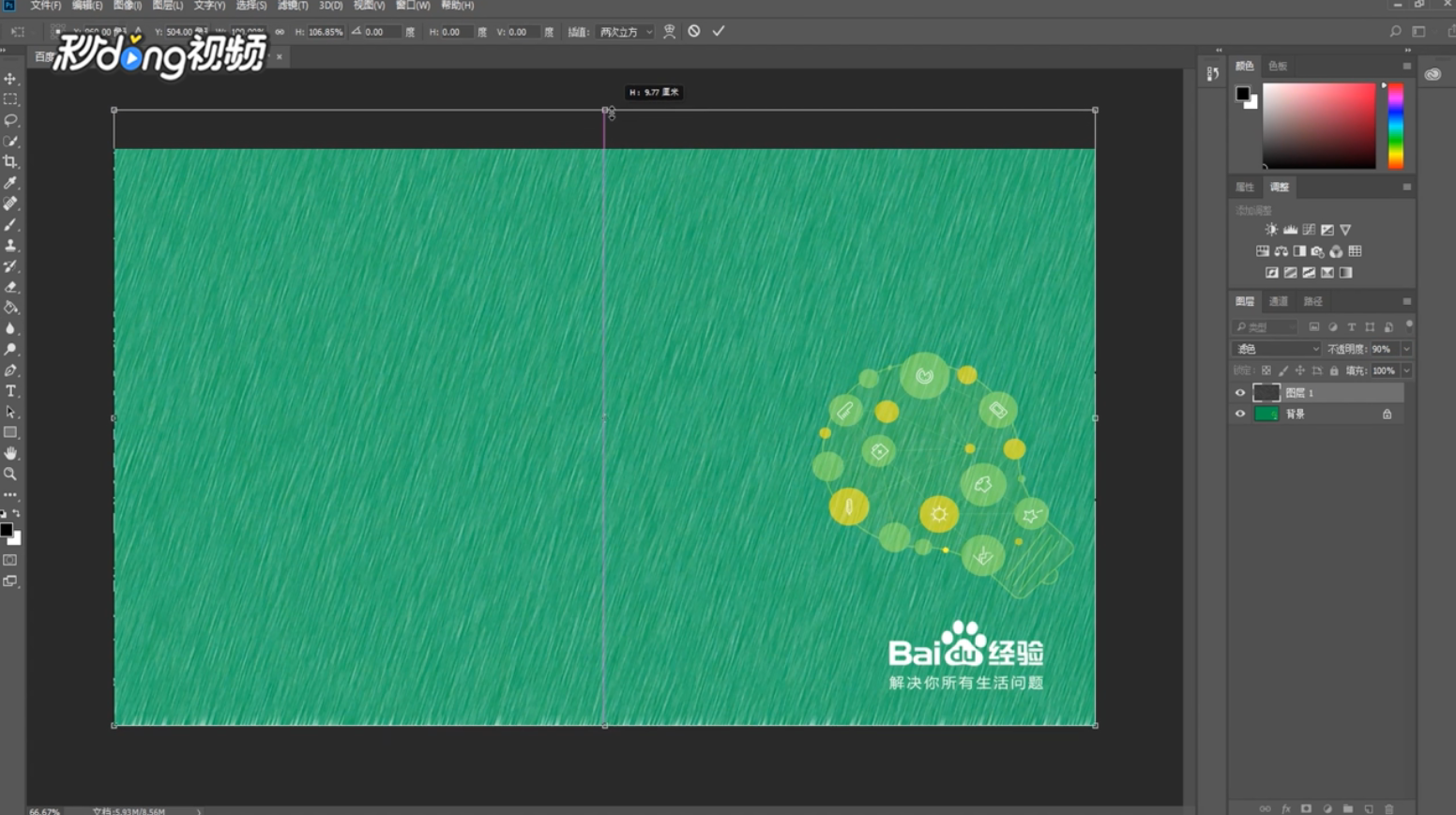如何用Adobe Photoshop软件制作下雨的效果
1、在Ps中打开目标图片,点击右下角“新建图层”按钮。
2、点击左侧“设置前景色”按钮,选择黑色,点击“确定”。
3、点击“油漆桶”图像按钮,点击“油漆桶工具”。
4、点击图片任意位置,点击“滤镜”,点击“像素化”,点击“点状化”。
5、将“单元格大小”调为“5”,点击“确定”。
6、点击“滤镜”,点击“模糊”,点击“动感模糊”。
7、将“角度”设为“70度”,“距离”设为“40像素”,点击“确定”。
8、点击右边“类型”下的箭头,点击“滤色”。
9、将“不透明度”改为“90%”,按“Ctrl+T”键将图层上下两侧拉宽一些。
声明:本网站引用、摘录或转载内容仅供网站访问者交流或参考,不代表本站立场,如存在版权或非法内容,请联系站长删除,联系邮箱:site.kefu@qq.com。
阅读量:51
阅读量:25
阅读量:80
阅读量:78
阅读量:68